출시 초읽기! 미리 만나본 아이폰Xs 맥스 개봉기
우리시간으로 지난 9월 13일 애플은 미국 캘리포니아주 쿠퍼티노의 애플사옥 스티브잡스 극장에서 새로운 스마트폰 아이폰 Xs와 Xs 맥스, Xr 등을 발표했습니다.
이번에 새롭게 공개한 아이폰 시리즈는 전작 대비 더욱 커진 디스플레이와 최고 성능의 AP를 탑재했으며, 보급형 모델인 아이폰 XR에는 다양한 컬러를 적용하는 등 모델이 더욱 더 세분화 되었습니다.
아이폰의 공개와 함께 1차 출시국에서는 21일부터 판매가 시작되었는데요. 아쉽게도 우리나라는 1차 출시국에 들지 못했습니다. 그래서 저는 1차 출시국인 일본에서 아이폰Xs 맥스를 공수해왔습니다.
이번 포스팅에서는 국내에는 다음달 말 출시될 예정으로 알려진 아이폰Xs 맥스의 개봉기를 소개드리도록 하겠습니다.
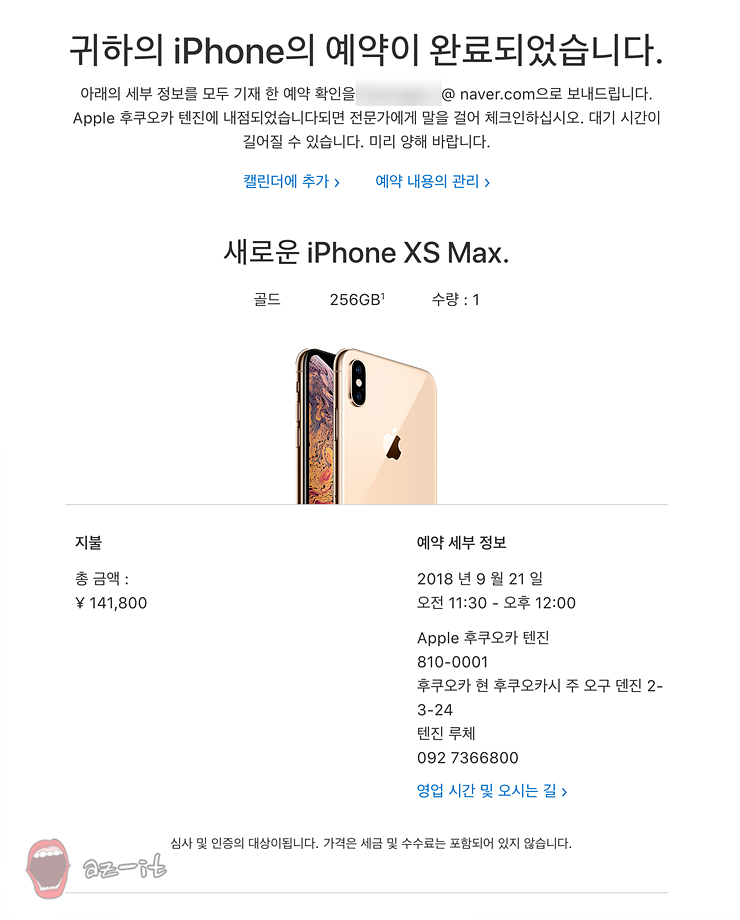
아이폰Xs 시리즈 1차 출시국인 일본은 9월 14일 오후부터 사전예약이 가능했습니다.
저의 경우 아이폰을 일본에 직접 가서 구입할지 홍콩에서 해외직구 사이트를 통해 구입할지 결정을 못했기 때문에 조금 늦게 사전예약을 진행했습니다.
제가 일본에서 구입을 선택한 이유는 간단합니다. 홍콩을 통한 해외직구는 수수료가 너무 비싸서 차라리 일본에 직접 가서 구입하는게 낫다는 생각이 들었기 때문인데요. 다행인건 지인이 아이폰 출시일인 9월 21일에 맞춰 일본 후쿠오카를 여행하고 있어서 지인에게 부탁해서 아이폰Xs 맥스를 구입하기로 마음먹었습니다.
제가 원래 구입하고 싶었던 모델은 아이폰Xs 맥스 512GB 골드색상이었지만 조금 늦게 예약을 진행했더니 512GB 골드색상 모델이 매진되어 아이폰Xs 맥스 256GB 골드색상 제품을 선택할 수 밖에 없었습니다.

저는 일본 후쿠오카시의 텐진에 위치한 애플 스토어에서 아이폰을 수령하는 것을 신청했었는데요. 지인이 대리 수령해줘서 아이폰Xs 맥스를 나름 손쉽게 구입할 수 있었습니다.
미리 예약을 했음에도 이날 후쿠오카 텐진 애플 스토어에는 새로운 아이폰Xs 시리즈를 구입하기 위해 찾은 인파들로 발디딜 틈이 없을 정도였습니다.
또한 국내에서도 많은 블로거, 유튜버들이 텐진에서 아이폰Xs 시리즈를 구입한 것으로 알고 있습니다.
구입 가격이 궁금하신 분들이 많을텐데요. 아이폰Xs 맥스 256GB 기준 14만 1800엔으로 9월 26일 환율 기준 우리돈으로 140만 4982원이며, 관세까지 포함하면 150~152만원 정도 든 것 같습니다.

그렇게 일본에서 구입해온 아이폰Xs 맥스 256GB 골드 모델입니다.
이번 포스팅에서는 간단하게 개봉기와 유심기변, 백업 및 복원 등 후기를 소개드리도록 하겠습니다.
아이폰Xs 맥스 패키지 박스는 전작과 큰 변화가 없습니다.
패키지 박스의 경우 상단에 모델에 따라 전면 또는 후면을 표현해 놓는 경우가 많았는데요.
이번 아이폰Xs 맥스는 전면의 모습이 표현되어 있습니다.

테두리가 거의 없는 베젤리스 디자인을 강조하는 모습인데, 제 눈에는 노치 디자인이 적용된 전면 디스플레이가 더 눈에 들어오네요. ㅠ
떨리는 마음으로 패키지 박스를 열어 보았습니다. 제일 상단에는 사용설명서를 담고 있는 봉투가 있는데요.
생산은 중국 폭스콘, 부품의 대다수는 삼성과 엘지 등 국내 기업들이 하지만! 디자인 만큼은 캘리포니아에 있는 애플에서 했다는 것을 다시한번 강조하는 문구가 눈에 띕니다.
이게 바로 애플감성..?

사용설명서 밑에 아이폰Xs 맥스가 있고, 그 밑으로 추가 구성품들이 나란히 자리잡고 있습니다.
구성품을 모두 살펴보면 아이폰Xs 맥스와 사용설명서, 심오프너 클립, 충전 어답터, 데이터 전송/충전용 라이트닝 케이블, 번들 이어폰으로 심플하게 구성되어 있습니다.
참고로 제가 구매한 아이폰은 일본 버전인 만큼 충전 어답터의 디자인이 국내용과 다르다는 점 참고하시기 바랍니다.
한가지 아쉬운 점은 전작인 아이폰X와 아이폰7 시리즈, 아이폰8 시리즈 등과 같이 3.5mm 이어폰 단자를 지원하지 않는다는 것인데요.
아이폰X에서는 라이트닝-3.5mm 젠더를 구성품으로 제공해 불편을 최소화했지만 이번 아이폰Xs 맥스에서는 이마저도 제공하지 않습니다.
마치 애플이 에어팟을 구입하라고 무언의 압박을 주는 느낌이랄까요...

사용설명서는 일본어로 되어 있습니다. 제2외국어가 일본어기도 했고, 일본으로 취업도 준비했던터라 곤니찌와 정도는 읽을 수 있네요.
설명서 내용도 죄다 일본어로 되어 있습니다.

충전 케이블은 라이트닝 케이블이 기본 제공됩니다.
충전 어댑터의 경우 크기가 굉장히 작아졌는데요. 일본의 경우 110v 일자형 콘센트 형태를 띄고 있기 때문에 일명 돼지코라고 부르는 변압기가 반드시 필요합니다.

번들 이어폰의 경우 이렇게만 보면 에어팟이 아닌가 오해하기 좋게 생겼는데요. 실제로는 라이트닝 케이블 방식의 유선형태의 번들 이어폰입니다.

이제 아이폰Xs 맥스를 한번 살펴볼까요?
아이폰Xs 맥스 제품의 용량은 64GB와 256GB, 512GB로 선택이 가능하며, 색상도 실버와 스페이스 그레이 그리고 새로운 색상인 골드까지 세가지로 선택이 가능합니다.
저는 참고로 256GB를 선택했습니다. 앞에서 설명드린 것 같이 512GB는 사전예약을 늦게 하면서 매진되어서 선택하지 못했습니다. 전작인 아이폰X에서도 256GB를 선택했었는데 실제 사용 용량은 90GB 정도였습니다. 그래서 아이폰Xs 맥스 256GB도 나쁘지 않은 선택 같습니다. 참고로 색상은 골드입니다.
일본에서 구입시 64GB와 256GB 그리고 512GB 모델의 가격은 각각 11만 2800엔, 12만 9800엔, 15만 2800엔이었는데요. 제가 생각할 땐 국내에 아이폰이 출시될 때는 일본 보다는 비싼 가격으로 출시될 것으로 보입니다. 이러나 저러나 우리나라가 비싼건 팩트!
아이폰Xs 맥스 주요스펙
디스플레이 : 6.5인치 Super Retina HD 디스플레이 (HDR / True Tone 디스플레이) / 2688×1242 해상도 (19.5:9) / 돌비 비전 및 HDR10 지원
후면 카메라 : 1200 만화소 와이드 앵글 & 망원(와이드 F1.8 / 망원 F2.4)
전면 카메라 : 700만 화소(F2.2 / 손떨림방지 지원)
보안 : Face ID
AP : 애플 A12 Bionic 칩
RAM : 4GB
무선 충전 : 지원
내장메모리 : 64GB /256GB / 512GB
방수/방진 : 지원
배터리 용량 : 3174mAh
크기 : 157.5 x 77.4 x 7.7mm
무게 : 208g
색상 : 실버, 스페이스 그레이, 골드

전/후면 모두 글래스가 적용되어 있고, 측면에도 광택재질의 메탈이 적용되어 세련되어 보이며, 광택 재질이라 지문이 굉장히 잘 묻습니다.
특히 아이폰Xs 맥스 골드 컬러의 경우 테두리가 모두 골드 처리되어 굉장히 고급스럽게 보입니다. 참고로 테두리의 골드색상은 이전 모델처럼 분홍빛이 도는 로즈 골드가 아니라 순금색입니다.


측면에는 기존 아이폰과 같이 전원/홀드버튼, 볼륨버튼, 에티켓 모드 스위치, 심 삽입부가 자리하고 있습니다.

하단에는 스피커와 라이트닝 케이블 연결부가 있는 것을 확인할 수 있습니다.
앞에서 소개드린 것과 같이 아이폰Xs 맥스는 3.5mm 이어폰 단자를 지원하지 않는 만큼 블루투스 이어폰을 사용한다던가 별도의 젠더 또는 라이트닝 케이블로 연결하는 이어폰을 통해 유선으로 음악을 감상할 수 있습니다.
저의 경우 전작인 아이폰X를 약 1년간 사용했는데, 라이트닝 단자 부분에 스크래치가 발생했었는데요. 아이폰Xs 맥스 또한 이러한 문제가 여전히 드러나 보입니다.

아이폰Xs 맥스의 후면 모습입니다.
골드 색상의 경우 후면 색상이 골드 보다는 아이보리색에 가까운 색이 적용되어 있습니다.
광택이 있기 때문에 세련되어 보이며 테두리의 골드 색상과 만나 굉장히 고급스러워 보입니다.
아이폰Xs 맥스의 경우 골드 색상이 가장 인기가 많다고 하는데요. 실제로 일본에서 직구시에도 골드색상이 가장 빠르게 매진되었고, 미국의 IT매체인 나인투파이브맥에서도 골드색상이 가장 인기가 많았다고 합니다.
아이폰Xs 맥스 골드색상을 실제로 본다면 왜 골드색상을 많은 유저들이 선택하는지 쉽게 알 수 있을만큼 굉장히 예뻐보입니다.

후면 카메라는 듀얼 1200만 화소 카메라가 적용되어 있으며, 카메라는 각각 f/1.8, f/2.4를 지원합니다.
OIS 손떨림 방지, 광학 줌, 디지털 줌 최대 10배, 자동 HDR, Auto AF, Tap to Focus, 고속 연사 모드, 타이머 모드, 6매 렌즈, 하이브리드 IR 필터, 파노라마, 쿼드 LED 플래시 등 다양한 기능을 제공해 멋진 사진을 담을 수 있습니다.

아이폰Xs 맥스의 경우 아이폰X와 같이 여전히 카툭튀가 심하다는 단점이 있습니다. 카툭튀 때문에 케이스를 하지 않으면 책상위에 올려두고 타이핑하면 폰이 덜렁 거리는 만큼 케이스는 필수가 아닐까 생각됩니다.


제가 작년부터 사용하고 있는 아이폰X와 아이폰Xs 맥스를 함께 두어보았습니다.
디자인만 보면 크기와 색상 외에는 큰 차이가 없어보이는데요. 실제로 아이폰X와 아이폰Xs 맥스는 AP와 RAM, 배터리, 디스플레이 크기 등을 제외하고는 기능이나 성능도 큰 차이는 없습니다.

디스플레이 또한 둘다 동일한 Super Retina HD 디스플레이가 적용되어 있으며, 아이폰X는 5.8인치, 아이폰Xs 맥스는 6.5인치가 적용된 것 외엔 거의 동일해 보입니다.
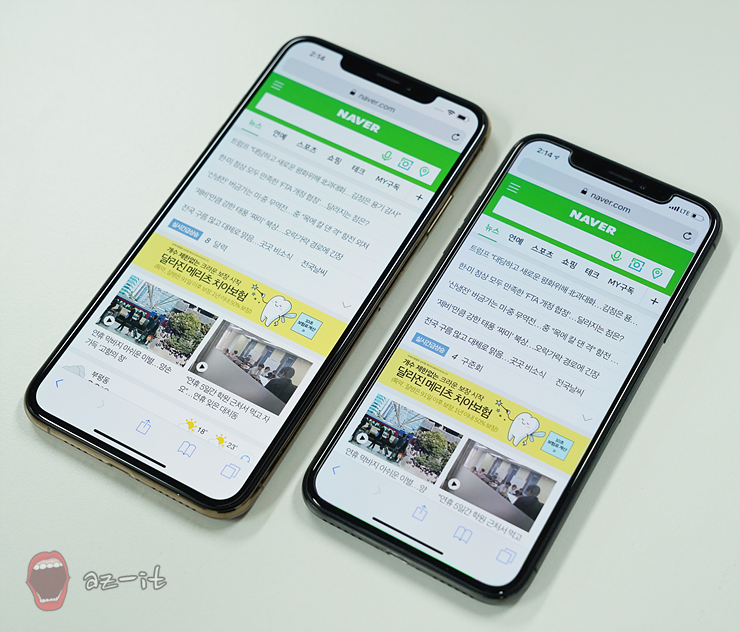
전 오래전부터 화면이 큰 갤럭시 노트 시리즈, 아이폰 플러스 시리즈를 선호해왔는데요. 아이폰X가 출시될 때에도 화면이 큰 모델이 출시되었으면 하는 바램이 있었는데, 이제서야 출시되었습니다.
아무래도 화면이 큰 만큼 동영상이나 게임 등 다양한 콘텐츠를 이용할 때 큰 화면에서 넓게 볼 수 있어서 좋은 것 같습니다.
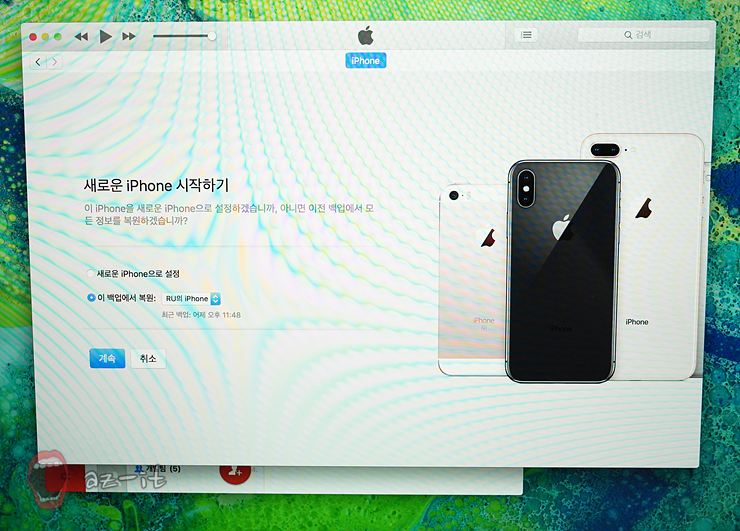
이제 아이폰Xs 맥스를 개통해서 사용해 볼텐데요.
가장 먼저 기존에 사용하던 아이폰을 백업하고 그 상태 그래도 복원해 보겠습니다.
아이폰을 백업하는 방법은 크게 2가지입니다. 애플의 클라우드 서비스인 아이클라우드에 백업을 받아두고 아이클라우드로 복원하는 방법과 PC에 전에 사용하던 아이폰 데이터를 백업하고 복원하는 방법으로 구분되는데요. 저의 경우 기존 아이폰X에서 사용하던 데이터가 무려 90GB에 달하기 때문에 PC에 백업 파일을 저장하고 복원하는 방법을 이용하고 있습니다.
아이폰을 꾸준히 사용한 분이라면 아이폰을 구입했을 때부터 지금까지 사진, 동영상 등을 스마트폰에 보관하고 있는 경우가 있을텐데요.
소중한 나의 추억이 담긴 사진과 동영상을 백업할 때는 SK텔레콤에서 선보인 클라우드 서비스 클라우드베리를 개인적으로 추천합니다.
SK텔레콤 T플랜 Data 인피니티 요금제를 이용할 경우 클라우드베리의 용량을 무려 180GB를 제공하기 때문에 스마트폰에 있는 사진이나 동영상 등을 백업해두기 가장 좋은 클라우드 서비스인 것 같습니다.
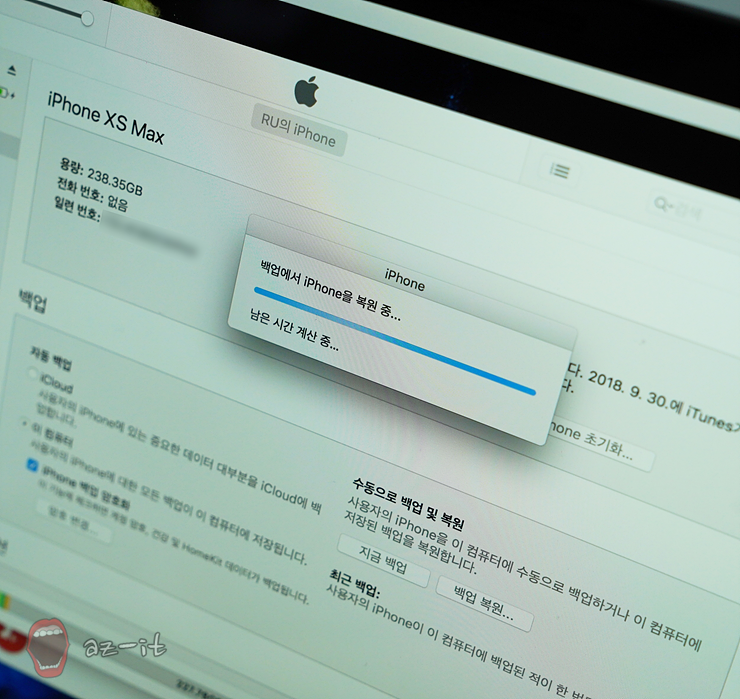
아이튠즈를 통해 기존 사용하던 아이폰X의 앱과 데이터를 PC에 백업하고, 바로 아이폰Xs 맥스를 연결해 복원을 진행했습니다.
저의 경우 백업하는데 15분 정도, 복원하는데 약 20분 정도 시간이 소요된 것 같습니다.

그리고 기존 아이폰X에 삽입되어 있던 SIM 카드를 분리합니다. SIM 카드를 분리할 때는 구성품으로 제공되는 심오프너 클립을 통해 가능합니다.

기존 사용 중이던 SIM 카드를 그대로 아이폰Xs 맥스에 넣어줍니다.

저의 경우 SIM 카드를 넣고 바로 네트워크 사업자를 찾지 못하더라구요. 그래서 SIM 카드 삽입 후 5분 정도 있다가 재부팅을 했는데, 재부팅 후 바로 제가 이용하고 있는 통신사 SK텔레콤이 나타났습니다.
대리점에 직접 갈 필요없이 SIM 카드를 넣는 것만으로 바로 유심기변이 되었구요. 혹여나 전산기변을 원한다면 SK텔레콤 대리점 또는 온라인 고객센터 T월드에서 일련번호를 등록하고 전산기변 처리를 할 수 있습니다.
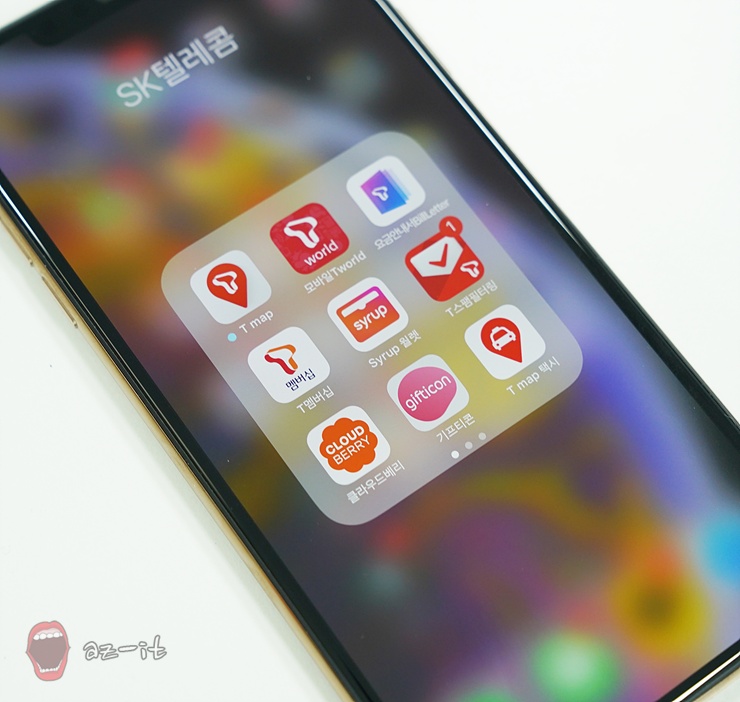
아이튠즈를 통해 백업/복원 과정을 거치고 SIM 카드를 넣는 것만으로 기존의 아이폰 그대로 사진 및 동영상, 문자, 통화기록 등까지 한번에 완벽하게 옮겨서 사용할 수 있었습니다.
예전에 아이폰을 백업/복원 할 때는 로그인 기록을 제대로 못가져온다던가, 공인인증서를 못가져오는 경우가 있었는데요. 이번에 백업/복원하니 진짜 완벽하게 전에 사용하던 것 그대로 아이폰Xs 맥스에서 이용할 수 있어 만족스러웠습니다.

간단하게 아이폰Xs 맥스 구입후기와 개봉기 그리고 백업/복원 등 후기를 소개드렸습니다.
역대 아이폰 중 가장 큰 6.5인치 Super Retina HD 디스플레이, 무선충전 지원, 더 강력해진 AP와 카메라, 더 빨라진 Face ID 등이 만족스러웠습니다. 무엇보다 게임을 플레이 했을 때 큰 화면에서 끊김없이 구현되는 것을 보고 너무 좋았습니다.
반대로 높은 출고가, 여전히 튀어나와 있는 카메라... 카툭튀 디자인과 노치 디자인은 개인적으로 아쉬운 부분으로 생각됩니다. 거기다 게임을 플레이 했을 때 발열이 전작대비 더 심한 편입니다. 이 부분은 사용기 리뷰 때 좀 더 풀어보도록 하겠습니다.
아이폰Xs 시리즈의 국내 출시는 10월 말로 예상되며 SK텔레콤 등 통신 3사를 통해 출시될 것으로 보이는데요. 아이폰Xs 맥스 구입을 고려하는 분이라면 골드색상 추천합니다.





